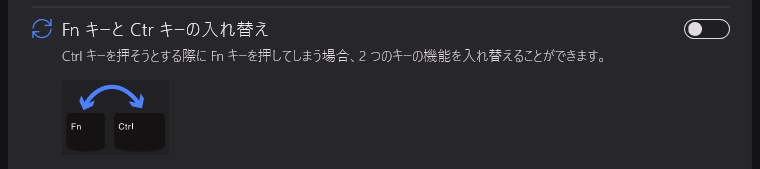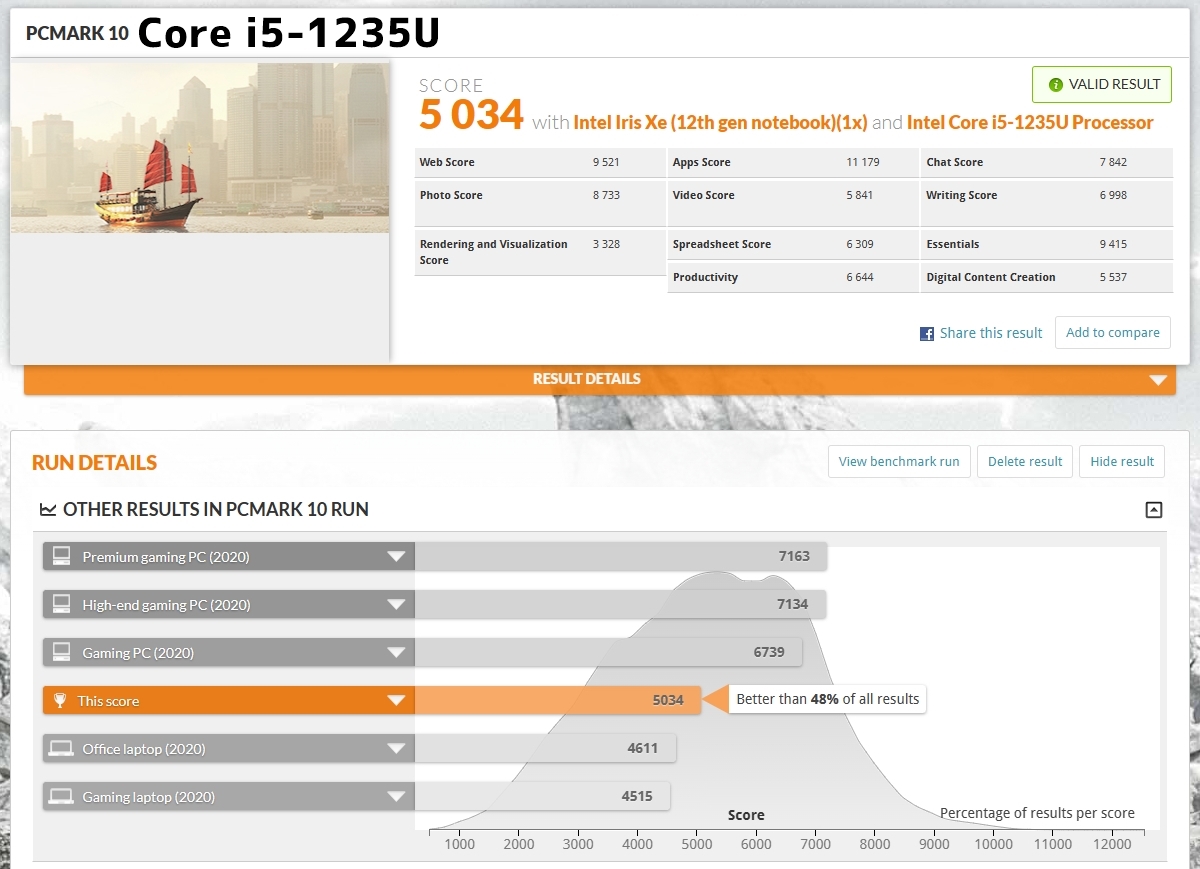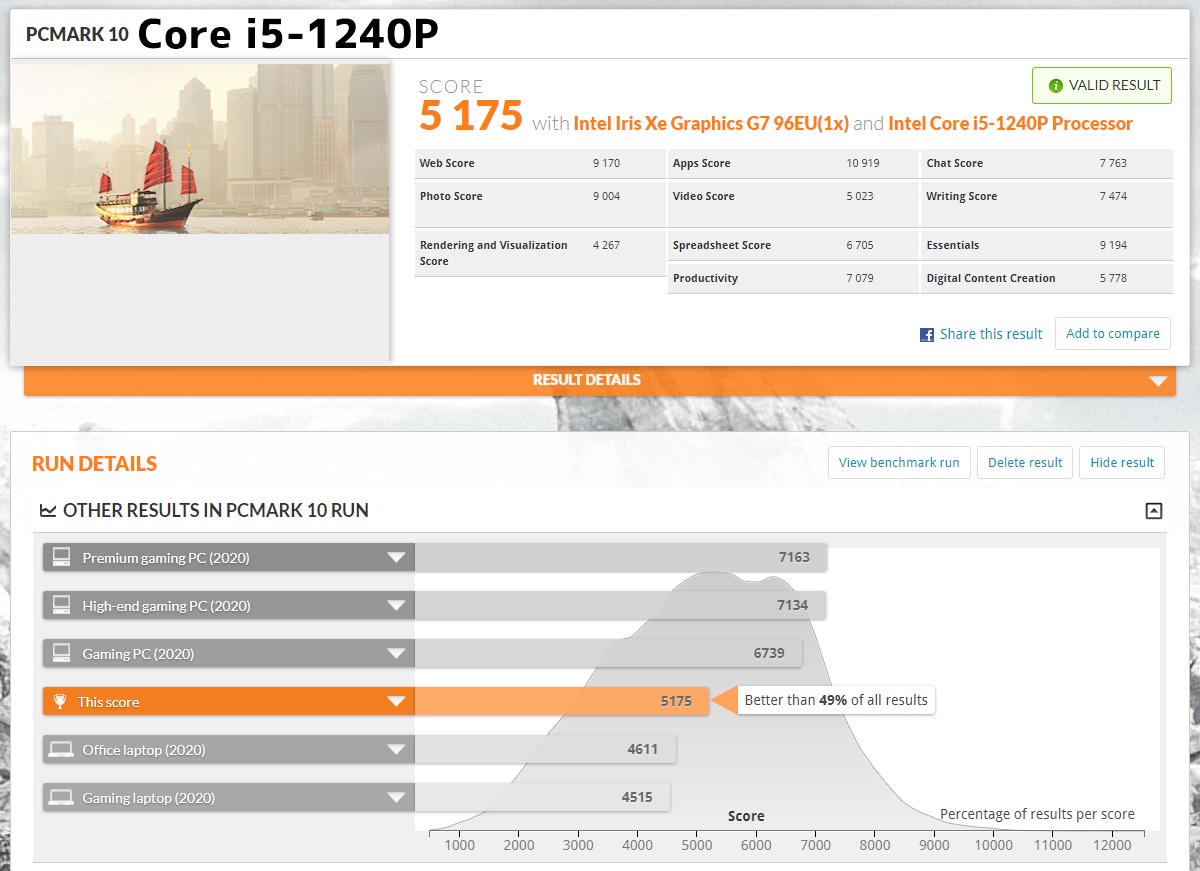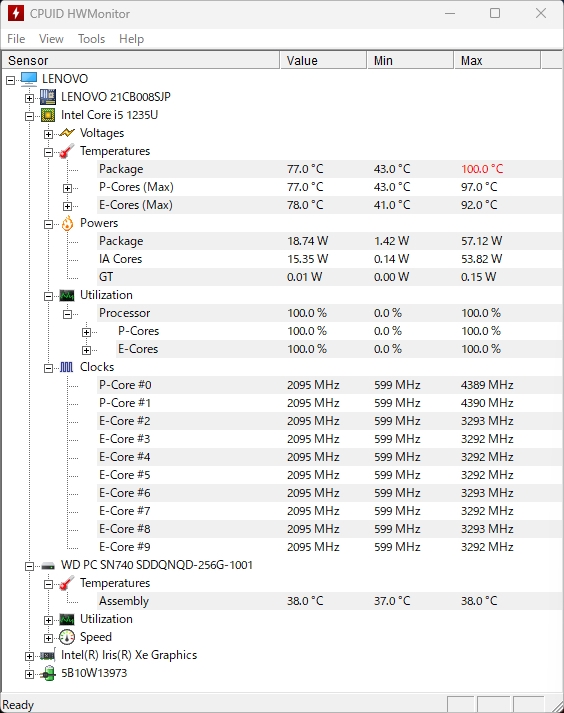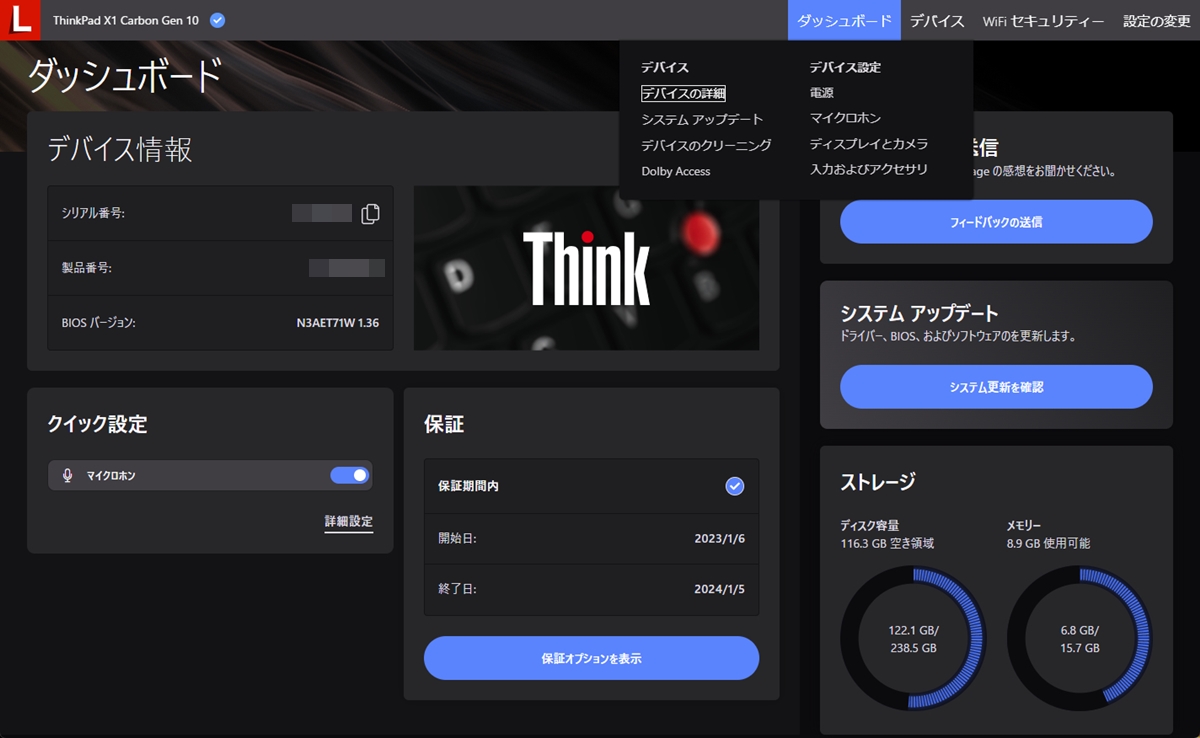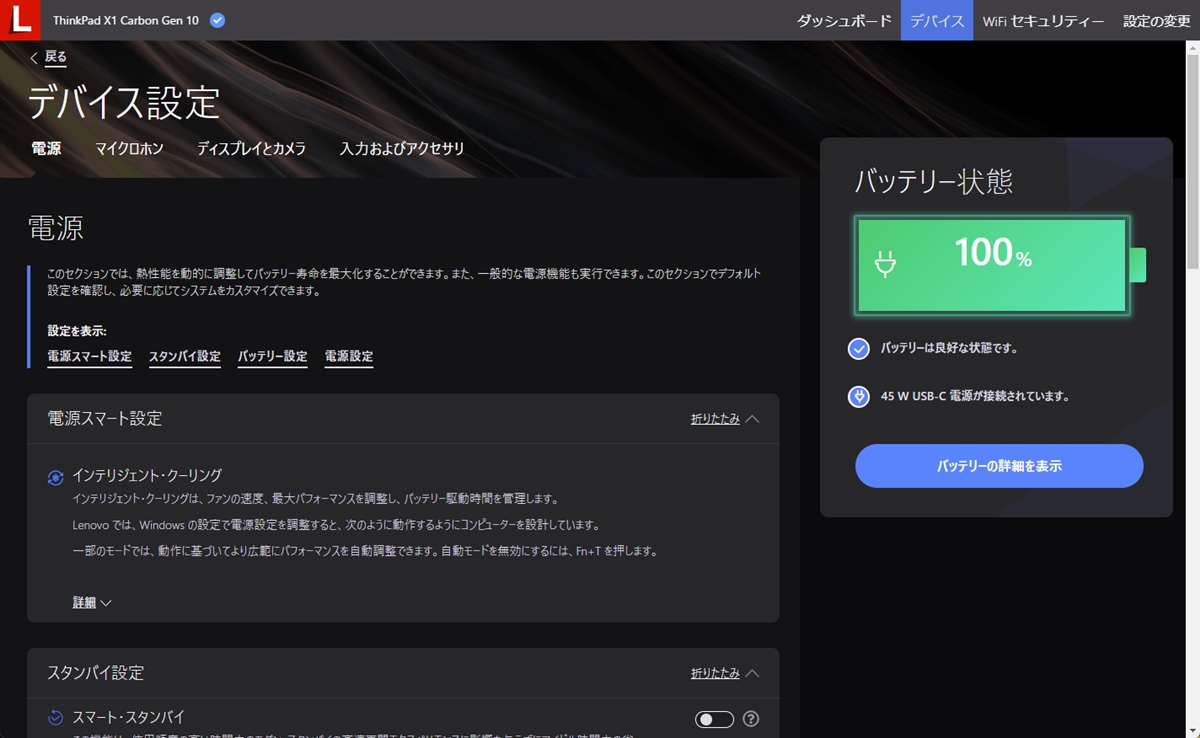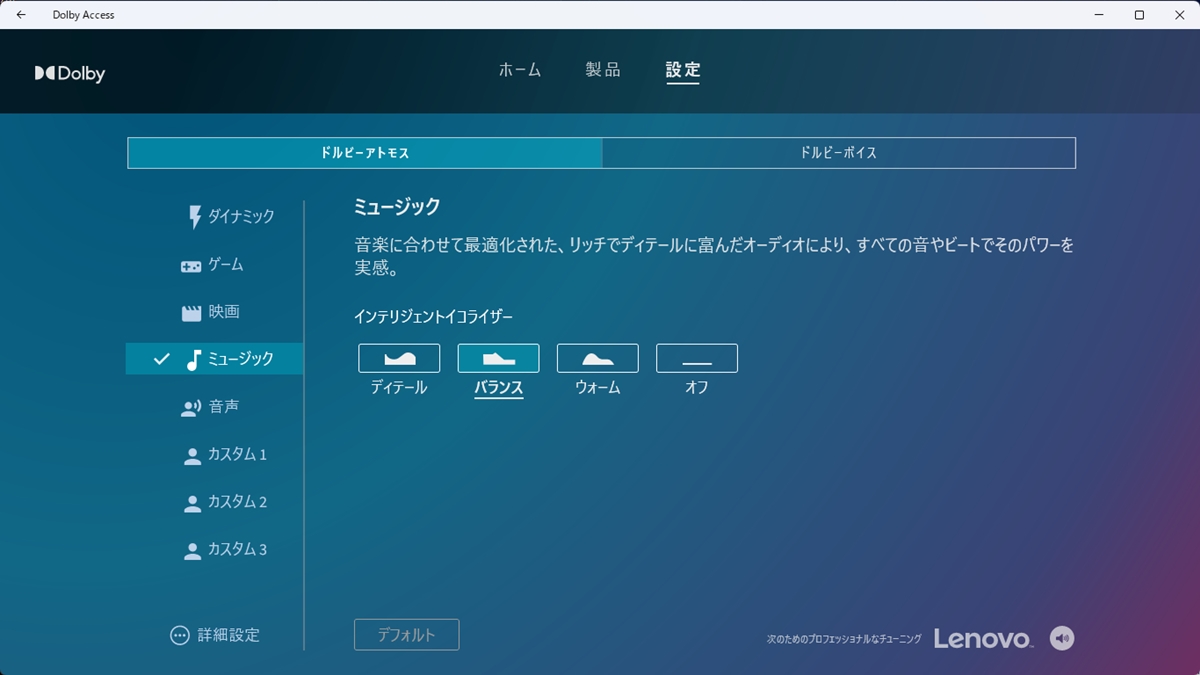今回レノボの【ThinkPad X1 Carbon Gen.10】をお借りしました。
14インチモデル屈指の超軽量ボディ!タフなビジネスノートでおなじみ”ThinkPad”の14インチフラグシップモデルをチェックしてみましょう。
スペック
※2023年4月14日時点での内容です。製品仕様・販売価格については変更となる可能性があります。
外観
タフなビジネスモデル
ThinkPad最大の武器は、なんといっても一般ノートを凌ぐ堅牢ボディです。
ビジネスシーンでハードに使い倒すことを想定しており、落下テスト・高温・低温条件でのテスト・ヒンジの耐久テストなど、実際の使用状況に即した厳しいテストのほか、12項目のMIL規格(アメリカの軍事規格)テストをクリアしています。
ボディの造りは前モデル(Gen.9)ををほぼ踏襲しており、シャーシには、軽くて頑丈な”マグネシウム合金”を使用しています。
さらに、モデル名の通り、天板やキーボード面には、カーボンファイバーを採用。カーボンファイバーは航空機の素材にも使われるだけあり、非常にタフで軽く、マグネシウム合金との合わせ技で、特に携帯性を重視する方におすすめです。
なお、表面はラバーコーティングされているのがポイント。手にしっかりなじむ感じで滑りにくく、モバイルノートとの相性は◎。ただし、指紋汚れなどが付きやすいので、こまめにお手入れが必要です。
デザインはIBM時代からほぼ変わらない、いつものThinkPadクオリティですね。フラットなブラックボディは余計な装飾など一切なし。ビジネスにうってつけの、質実剛健なイメージに仕上がっています。
唯一の変更といえば、Webカメラですね。フルHDカメラにアップグレードされ、カメラ部分が大型化。本体から少しせり出しており、指にかかりやすいので、よりスムーズに開け閉めできます。
ThinkPadシリーズ屈指の軽量ボディ
ボディは14インチサイズとなっています。画面の大きいモバイルノートとして、13インチと並んで最近人気のサイズです。
ボディの小ささは前モデル譲り。ディスプレイのベゼル(ふち)をスリム仕様にすることで、横幅と奥行きを圧縮。
その大きさは、ほぼA4ファイルサイズとコンパクト。厚さ約1.5cmのスリムボディも相まって、カバンにさっと収納することができます。
また、サイズもさることながら、見た目も野暮ったさがなくスタイリッシュになり、まさに一石二鳥ですね。
そして肝心の重さですが、なんと実測1176g!ThinkPadでは、13インチモデル”ThinkPad X1 Nano”に次ぐ軽さで、14インチノートでも屈指の軽さを誇ります。14インチの標準的なモデルが1.4~1.5kg台ということを考えると、まさに圧倒的。
1.1kg台ともなるとあまり重さを感じなくなり、片手でラクラク持てます。
充実したインターフェース
モバイルノートだとインターフェースが犠牲になりがちですが、さすがにビジネスモデルなだけあり、かなり充実しています。
USBは全4ポート搭載。そのうち左サイドのType-Cポート2基は、最大10Gbpsの高速転送が可能な”USB 4”で、さらに40Gbpsの超高速転送ができる”Thunderbolt4”にも対応する最新規格となっています。
そのほか、通常タイプのType-Aポートも2基用意されているので、あらかたの周辺機器を接続できます。そのほかスリムモデルで省略されがちなHDMIポートを搭載しているのもいいですね。
なお、一部モデルでは、右サイドに4G LTEモジュール(nanoSIM)をカスタマイズできます。データ通信SIMさえあれば、いつでもどこでもネット環境を利用できます。フリーWiFiスポットを探す手間が省け、まさにストレスフリーですね。
セキュリティ対策も万全
セキュリティにもしっかり配慮され、カメラ部分にはシャッターを装備。デバイスからではなく、物理的にシャットアウトするのでとても安心です。
また、全てのモデルで、電源ボタンに指紋認証センサーを内蔵しています。本人認証のため、ログインパスワードよりも安全。また、ログインの際わざわざパスワード入力することなく、とてもスムーズです。
ディスプレイ&キーボード
WUXGAディスプレイ搭載
ディスプレイは14インチジャストです。13インチよりも一回り大きく、ゆったりした感じで余裕がありますね。携帯性だけでなく、視認性も重視するなら14インチがおすすめ。
ディスプレイの解像度はWUXGA(FHD+・1920×1200)、ディスプレイ比率は16:10と、最近はやりのスタイル。主流のフルHD(16:9タイプ)よりもやや縦長なので、一度に表示できる情報量が多く、スクロールの手間が省けるのは便利ですね。
なお、表面は映り込みの少ないノングレアタイプなので、作業にしっかり集中できます。
パネルのクオリティはとても高く、優れた発色と高いコントラストを誇るIPSパネルを採用。400nitの高い輝度(明るさ)も相まって、動画鑑賞がはかどります。さらに、ディスプレイの色域はsRGB 100%と広く、動画や画像編集にも最適です。
もちろんIPSパネルということで、視野角も広く、横から覗いても色むらは少なめ。
機能性の高いキーボード
13インチのコンパクトボディなので、テンキーレスキーボードを搭載しています。キーボード上部にはスピーカーを2基搭載。底面配置よりも音がこもりにくくなっているのはいいですね。
基本的なキーは大きめに造られ、配置そのものも素直。キーピッチは約19mmとデスクトップキーボード並みのゆとりがあるので、誤爆の心配はまずありません。電源ボタンがキーボード内ではなく、右上に配置されているのも、地味ながらうれしいです。
ファンクションキーの内容も充実しており、Microsoft Teams 10での通話の受信と終了が行えるキーが配置されているほか、カスタマイズ対応キーやファンクションキーのロック機能も装備しており、とても便利です。
キーボードの操作で気を付けるとしたら、左下の”Control”と”Function”でしょうか。ThinkPad特有の配置で、一般的なモデルとは違い、逆に配置されています。なお、付属アプリでキーの動作を入れ替えることができるので、押し間違いが続くようなら、ぜひ調整しましょう。
キーストロークは、ノートにしてはやや深く、適度な反発も相まって、打鍵感を楽しみながらタイピングできます。また、キートップがくぼんでいるため、指にフィットしやすいのもいいですね。さらに、キーボード面の剛性は非常に高く、強くタイピングしてもビクともせず、安定感はバツグン!
もちろん、全てのモデルで白色LEDを内蔵しています。薄暗い場所でタイピングしやすくなり、仕事の効率がグッと上がるほか、見た目も華やかになりますね。なお、LEDは2段階の明るさに設定でき、もちろんOFFにも設定可能。LEDが苦手という方でも安心です。
トラックポイントで作業効率アップ
ThinkPadといえばコレ”トラックポイント”を装備しています。中央部分の赤ポチ部分がそれですね。言ってしまえばマウスのようなもので、タイピングとマウス操作をキーボードでできるという優れモノです。
クリックボタンの配置も機能的で、一般的なノートとは違い、タッチパッドの上部に装備されています。トラックポイントでカーソル操作をしつつ、クリックボタンで左クリックと右クリックができるということですね。いちいちタッチパッドやマウスでカーソル操作する必要が無いので、作業効率が格段に向上します。
操作性はかなり特殊なので、慣れないうちは辛抱あるのみ。使いこなせればビジネスの強い味方になるのは間違いなしです!
クリックボタンは分離式ということで、操作性は非常に高く、スコスコと軽い力で反応し、クリック音はほぼ無音。タッチパッドの表面もサラサラした材質となっており、スムーズなカーソル操作が可能です。
ベンチマーク
各種ベンチマークソフトで実際の性能をチェックしてみました。
CINEBENCH
まずは、3Dグラフィックのレンダリングソフト【CINEBENCH】で、CPUのシングル・マルチでの性能をチェックしてみました。
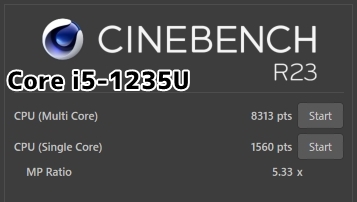
CPUはインテル第12世代の10コア12スレッドCPU・Core i5-1235Uを搭載しています。
最新世代では設計を一新し、高性能の”P-コア”と省エネの”E-コア”を搭載した、Wコア構成を採用。タスクに応じて、各コアを使い分け、場合によっては両者を併用することで、効率よく処理できるのが強みです。もちろん、コアの性能も向上しており、コア・スレッド数の増加も相まって、非常に高いパフォーマンスを発揮します。
ちなみに、ノート用の第12世代CPUには、Hシリーズ・Pシリーズ・Uシリーズの3タイプがあり、一番下位のグレードとなります。
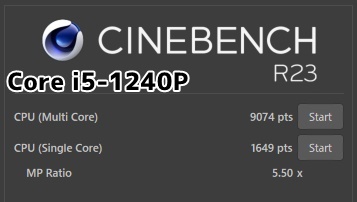
参考までに、上位モデルに搭載されているのCore i5-1240P(12コア16スレッド)と比較してみると、シングル性能は約6%、マルチ性能は約9%ほど低くなっています。
3DMARK
3DMARKは、グラフィックボードやCPUを含めたグラフィック能力を総合的に測定するベンチマークソフト。
DirectX 9(Ice Storm)・DirectX 10(Cloud Gate)・DirectX 11(Sky Diver/Fire Strike)、そして最新のDirectX 12(Time Spy/Night Raid)・RT(Port Royal)それぞれの条件で測定することができます。
内蔵グラフィックは、前世代から引き続き、高性能の”Iris Xe Graphics”を搭載しています。その性能はMX400に匹敵するレベルで、内蔵タイプにしては破格の性能となっています。
| 総合スコア | Graphics Score |
CPU/Physics Score |
Combined Score |
|
| Time Spy | 1180 | 1037 | 5451 | ー |
| Night Raid | 13129 | 14398 | 8756 | ー |
| Fire Strike | 3168 | 3377 | 14904 | 1198 |
| Sky Diver | 10480 | 9973 | 13300 | 11193 |
| Cloud Gate | 16905 | 20866 | 10158 | ー |
| Ice Storm | 81005 | 85951 | 67427 | ー |
PCMark 10
【PCMark 10】は、ブラウジング・ビデオチャット・動画や画像の編集作業・軽めの3Dゲームなど、一般的な用途での性能を測る定番ソフトです。
ブラウジングや各種編作業など、基本的なタスクを快適にこなせる目安はスコア3000以上となりますが、スコア5000後半の非常に高いスコアをマーク。動画・画像編集などヘビーな作業にもバッチリ対応できます。
なお、Core i5-1240Pとは、総合スコアで約3%差とさほど変わらず。普段使いであればCore i5-1235Uで十分ですが、レンダリングテストでは約28%と大きく差がついており、編集作業で使うならCore i5-1240Pがおすすめです。
TMPGEnc Video Mastering Works 7
【TMPGEnc Video Mastering Works 7】を利用し、再生時間6分30秒のMJPEG動画をMP4形式に変換する時間を計測しました。結果は秒で表記しています。

エンコーダーはx264(H.264)およびx265(H.265)を利用し、それぞれ2パス・1パス・QSVでエンコードしています。なお、QSVはグラフィック機能を利用した高速エンコード機能のこと。
| H.264(フルHD) | 2Pass | 1Pass | QSV |
| Core i5-1235U | 1878 | 1013 | 218 |
| Core i5-1240P | 1387 | 710 | 193 |
まず軽めのH.264ですが、CPU勝負のソフトウェアエンコード(2Pass・1Pass)では、コア・スレッド数の多いCore i5-1240Pが有利で、約27~30%もの差をつけています。また、QSVでも約11%差とやや大きめ。
| H.265(フルHD) | 2Pass | 1Pass | QSV |
| Core i5-1235U | 3682 | 1824 | 255 |
| Core i5-1240P | 2648 | 1314 | 238 |
重量級のH.265でも同じような傾向となり、両者の差はソフトウェアエンコードで約28%、QSVでも約7%差となっています。
Lightroom Classic CC

【Lightroom Classic CC】を使い、200枚のRAW画像(5760×3840ドット、CR2形式)をDNG形式に変換する時間と最高画質のJPEG画像に書き出す時間をそれぞれ計測しました。結果は秒で表記しています。
JPEG書き出しの際は“スクリーン用・標準”のシャープネスを適用しています。シャープネス処理が以外とCPUに負担をかけるため、特にCPUの性能が重要になります。
| CR2→DNG | CR2→JPEG | |
| Core i5-1235U | 36 | 156 |
| Core i5-1240P | 26 | 179 |
このテストもCPU勝負ですが、形式によって結果が異なり、軽めのDNG変換ではCore i5-1240PがCore i5-1235よりも約28%早く変換を完了しています。一方、重量級のJPG変換ではCore i5-1235Uが逆転し、約13%差をつけています。
一部例外はあるものの、編集用途でガッツリ使うなら、コア・スレッド数の多く、動作クロックも高いCore i5-1240Pがおすすめ。
VALORANT(ヴァロラント)

解像度:WUXGA/WXGA
ゲーム設定:高/中/低(アンチエイリアス”FXAA”、異方性フィルタリング”16x”)
プレイモード:アンレート
| 平均(最低)fps | 高 | 中 | 低 |
| WXGA | 100(76)fps | 109(86)fps | 121(88)fps |
| WUXGA | 99(81)fps | 99(81)fps | 104(83)fps |
ノートでも動かせる超軽量級のFPSゲームです。競技性の高いゲームなので、できれば100fps以上は欲しいところ。
トップクラスに軽いゲームということで、WUXGAでも平均100fps以上を狙えます。ただし、ディスプレイは60Hz出力なので、最高でも60fps止まりという点には注意です。
FF14(ファイナルファンタジー14 暁月の終焉)
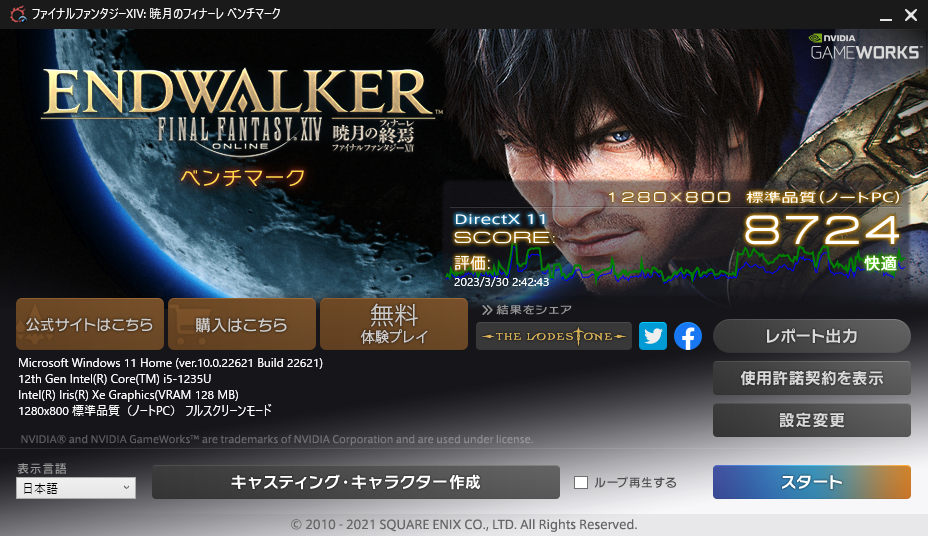
| 最高品質 | 高品質 | 標準品質 | |
| WXGA | 5369 | 6741 | 8724 |
| WUXGA | 3383 | 4232 | 5795 |
知名度バツグンの国内産MMORPGですね。スコア9000以上で平均60fpsをキープできます。現行のゲーミングPCであれば、フルHD・最高設定でスコア9000をしっかり超えたいところ。
このクラスのゲームには全く歯が立たず、いずれの設定でもスコア9000をクリアできません。ただし、WXGAでスコア9000近くまで伸びており、以前の内蔵グラフィックより大幅に進化しているのはたしかです。
CrystalDiskMark
【CrystalDiskMark】は、ストレージの読み書きの転送速度をチェックソフトです。ポイントはランダムデータ(4Kと書いてある項目)の転送速度。これが速いほど、ブラウジングやアプリの動作が速くなり、実用的なストレージといえます。
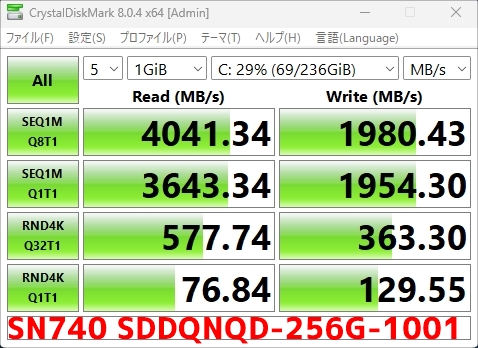
このモデルは、256GB SSDを搭載しています。普段使いなら十分な容量ですが、編集用途で使うなら512GB以上に増やすのがおすすめ。なお、SSDは通常タイプよりも4~5倍速いNVMeタイプのSSDで、その中でも特に高速の”Gen.4タイプ”となっています。
なお、メーカーはWestern Digitalですね。肝心の速度ですが、シーケンシャル(連続データ)の読み書き速度は、最高4000MB/s止まりとGen.3+αクラスの速度。また、ランダムもGen.3とほぼ同等となっており、Gen.4タイプにしてはちょっと物足りないです。
ただし、実際の使用感はSSDらしくとても快適。OSの起動からブラウジング、各種アプリの動作にいたるまでサクサク動きます。
温度
CINEBENCH R23実行時の温度を測定してみました。なお、室温は25℃です。
安定性重視の動作システムとなっており、フルロード時では70℃台後半、動作クロックも2.0GHzと低めをキープしています。
動作音
FF14実行時のPC正面でノイズを測ってみました。※防音室や無響室での測定ではないので、あくまでも参考までにどうぞ
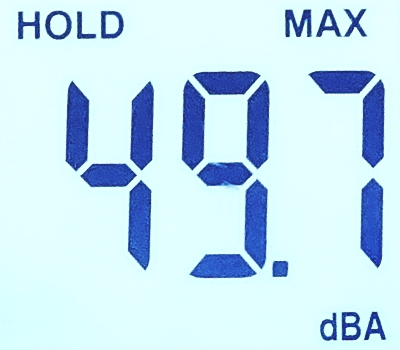
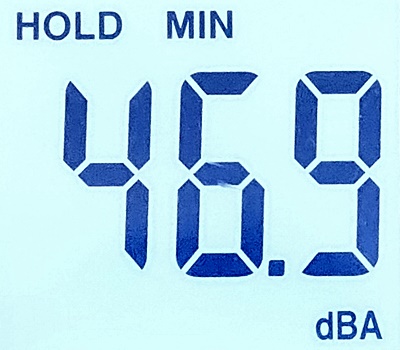
50デシベルを超えるとノイズが気になるようになりますが、ピーク時で49.7デシベルと下回っており、とても静か。サーっとした控えめなファンノイズなので、ほとんど気にならないのはいいですね。
なお、最小時では46.9デシベルとありますが、アイドルなのでほぼ無音です。
バッテリー持続時間
「bbench」でバッテリーの持続時間を調べてみました。条件は4つで、実際の使用感に近い設定にしています。
- 電源設定:インテリジェント・クーリング、トップクラスの電力効率
- バックライト:40%
- 10秒ごとにキー入力
- 1分ごとに無線LAN経由でネット接続
結果は約7時間40分と、モバイルノートの目安である10時間に届かず、なんとも物足りない感じ。5時間を大きく超えているので使えるレベルではあるのですが、バッテリーの残量管理はしっかりする必要があります。
便利なユーティリティーソフト
レノボでおなじみ、システム管理の”Commercial Vantage”を完備。バッテリーやディスプレイ、サウンドの設定からシステムの更新などサポートに至るまで、このアプリで全て設定できます。一元化されているので、とても分かりやすいのはグッド。
ちなみに、動作モードは”インテリジェント・クーリング”で管理され、Windowsの電源プランに連動して自動で切り替わります。
サウンドシステムは、有名どころの”Dolby Atmos”を搭載しており、イコライザで好みのサウンドを設定できます。
肝心の音質ですが、低音~高音まで伸び、重低音もしっかり再現。また、厚みのある音質とサラウンドも相まって、迫力あるサウンドを楽しめます。内蔵スピーカーにしては上々のクオリティで、見かけによらずいい音が出ます。
まとめ&関連モデル
マグネシウム×カーボンの軽量素材により、14インチモデルでは屈指の軽さを実現。それでいてタフなので、持ち運びも安心です。もちろん、ハイエンドモデルらしく、各種装備も充実しており、性能面も申し分なし。モバイルノートで、軽さ&頑丈さの両方にこだわる方におすすめの一台です。
ThinkPad X1 Carbon Gen.10[Core i5-1240P搭載モデル]
 【スペック】
【スペック】
■OS:Windows 11
■ディスプレイ
14.0インチ WUXGA ノングレア IPS
■CPU:Core i5-1240P
■メモリ:16GB(LPDDR5-6400)
■グラフィック:Iris Xe Graphics(CPU内蔵)
■ストレージ:SSD 512GB(PCIe NVMe Gen.4)
■価格:345,400円⇒227,964円(税・送料込)~
Core i5-1240を搭載した上位バージョンで、性能重視ならおすすめ。なお、このモデルは米沢生産モデル、レノボでは数少ない国内生産となっています。造りは基本モデルと全く同じですが、電源ケーブルのケーブルタイがちょっと高級になっているなど、細かい部分で違いがあります。
あわせて知りたい
3ステップでわかるノートPC+α